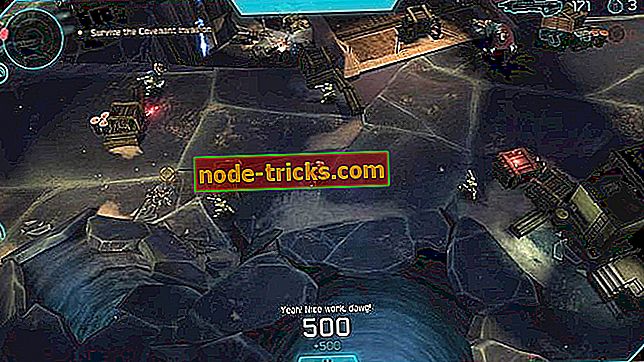Kako ukloniti više Windows 10, 8.1 Instalira
U ovom ćemo vodiču govoriti o dosadnim problemima koje je jedan od naših čitatelja izvijestio. Drugi se korisnici također žale na isti problem na forumima Microsoftove zajednice. Oni žele znati kako ukloniti više Windows 10, Windows 8.1 se instalira na jednom računalu . Evo našeg odgovora.
Mislio sam da radim čistu instalaciju sustava Windows 8 na mom Dell XT2, ali sada imam 2 kopije sustava Windows 8 na mom računalu; od kojih je jedna korumpirana. Kako mogu ukloniti jednu? Evo pojedinosti: - Dell XT2 - Pokrenut s WinXP-tabletom, 64 GB SSD-a, a ne prostor za 2x operativne sustave. - Jeste čista instalacija Win8, bio je vrlo bolan zbog problema s upravljačkim programima i ne žele opet raditi ako ga mogu izbjeći! - Ran dobro za 2 godine, htio napraviti čistu instalaciju i nadogradnju na 8, 1, tako da mogu dati prijatelju. - Ran instalater s CD-a, prvi put se činilo da nije dovršen i bio je čudno trčanje. Ponovno je pokrenut i završio normalno (tj. Napravio je kroz postavke postavki) - Sada kada sam ponovno pokrenuti, pita me koja kopija sustava Windows 8 želim pokrenuti. # 1 radi dobro, ali ako odaberem # 2, rečeno mi je da je oštećen. - Također sam izgubio oko 15 GB prostora na disku
Brisanje više instalacija sustava Windows 10
Ovo je vrlo dobro pitanje, a evo i koraka potrebnih za rješavanje ovog problema:
- Pritisnite Windows + X i nakon toga kliknite System
- Sada, naprijed i kliknite na Advanced System Settings
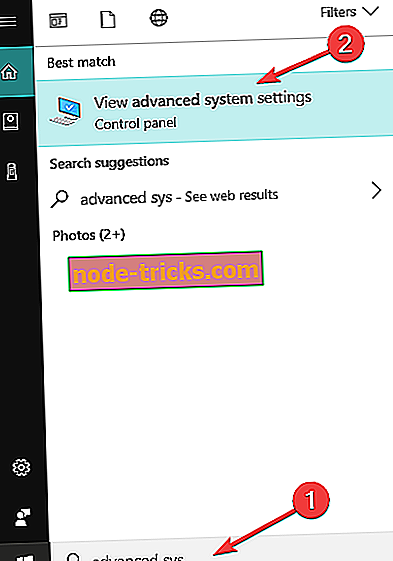
- Pod karticom Advance (Napredno), a zatim odaberite Start up and Recovery ( Pokreni i oporavak), a zatim kliknite na Settings (Postavke)
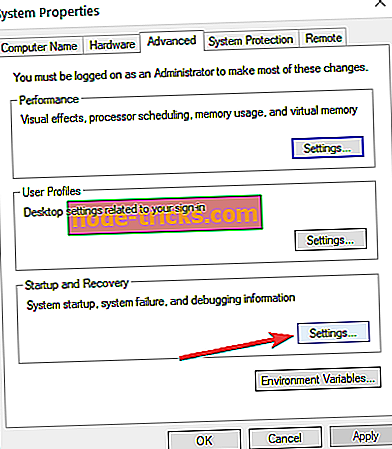
- Pod Pokretanje sustava, sada ćete kliknuti na zadani operativni sustav i odatle odabrati Windows 8.1 ili Windows 10, ovisno o verziji OS-a.
- Sada idite naprijed i poništite odabir " Vrijeme je za prikaz popisa operacijskih sustava "

Evo kako to učiniti ako je druga kopija sustava Windows 10, 8.1 instalirana na particiji, samo slijedite upute u nastavku:
- Pritisnite tipku Windows + X, a zatim kliknite Upravljanje diskovima
- Sada proširite Upravljanje diskovima i nakon toga odaberite Particiju za oporavak
- Sada kliknite desnom tipkom miša, a zatim odaberite " Format ", nakon čega ćete dobiti dijalog upozorenja
- Sada odaberite opciju sustava datoteka i zadanu koja je NTFS
Nakon dovršetka procesa oblikovanja, pogon će se prikazati kao "Logički pogon" u upravljanju diskovima.
- Sada trebate kliknuti desnom tipkom miša na " Logički pogon " u Disk Managementu, a zatim odaberite "Izbriši volumen"; odaberite "Da" kada se pojavi dijaloški okvir s upozorenjem
- Volumen koji ste izbrisali sada će se prikazati kao "Slobodan prostor"
- Desnom tipkom miša kliknite particiju Slobodan prostor, a zatim kliknite Izbriši, zatim kliknite Da na upozorenju Upravljanja diskom koje se pojavi.
Sada slijedite upute u nastavku:
Glasnoća će se sada pojaviti kao Neraspoređena. (dobra stvar). Sljedeći korak je spajanje tog nedodijeljenog slobodnog prostora sa sistemskom particijom. Desnom tipkom miša kliknite volumen sustava i kliknite opciju 'Proširi glasnoću' u kontekstualnom izborniku, kliknite 'Da' kada se pojavi upozorenje. Sada će započeti čarobnjak koji će voditi kroz korake za spajanje nedodijeljenog prostora s vašom sistemskom particijom. Čarobnjak pruža jednostavnu proceduru za spajanje nedodijeljenog prostora s pogonskim sustavom. Nakon što odaberete prostor, kliknite Dalje, na kraju čarobnjaka, vidjet ćete dodijeljeni iznos.
Govoreći o brisanju nepotrebnih instalacija sustava Windows OS, ne zaboravite izbrisati datoteke i mape iz mape Softwaredistribution .
- Idi na ovo računalo > Otvorite particiju na kojoj ste instalirali sustav Windows
- Idite u mapu Windows > pronađite mapu Softwaredistribution
- Otvorite podmapu Download > izbriši sve iz nje.
Mapa Preuzmi sadrži privremene datoteke ažuriranja i njihovo uklanjanje pomaže vam da oslobodite prostor na disku.

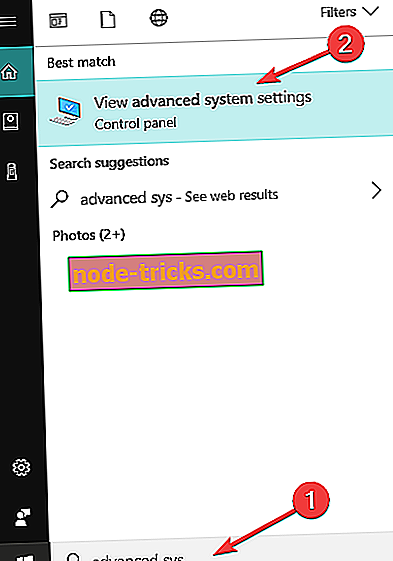
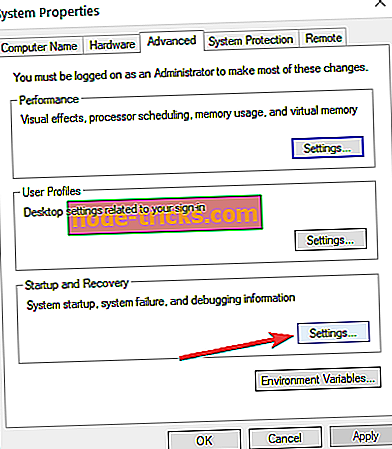




![Prije prijave u sustav Windows XP potrebno je aktivirati [Fix]](https://node-tricks.com/img/fix/774/windows-xp-needs-be-activated-before-logging-2.jpg)